Cara Mudah Membuat MultiBoot Dengan Aplikasi XBoot Memasukan dan Menggabungkan Windows 10, Windows 8 dan Windows XP Dalam Satu Flashdisk
Cara Membuat Multiboot?
Pengertian Multi-Boot
 |
Gambar 1 Aplikasi X-Boot
|
Multi-Boot yaitu menggabungkan atau memasukan beberapa sistem operasi pada satu flashdisk sehingga dapat memilih salah satu sistem operasi yang akan di boot saat batu menghidupkan komputer. Sebagai contoh misalnya multi-boot antara sistem operasi Windows 10, Windows 8 dan Windows XP. Dengan cara ini pengguna komputer saat menginstall tidak perlu lagi mengganti flashdisk, cukup dengan memilih sistem operasi yang akan di installkan pada komputer karena dalam satu flashdisk tersebut terdapat beberapa sistem operasi.
Apa Itu Aplikasi X-Boot?
X-Boot merupakan salah satu program atau aplikasi yang mudah untuk digunakan dan berfungsi untuk membuat Multi-boot USB/ISO. Dengan aplikasi X-Boot dapat mempermudah karena dapat menggabungkan beberapa file ISO untuk booting dalam satu Flashdisk.
File-file ISO yang bootable seperti Linux live CD, Rescue CD Antivirus dan lainnya bisa kita gabungkan menggunakan aplikasi X-Boot ini. Aplikasi ini merupakan aplikasi terbaik dari beberapa aplikasi multi-booting lainnya dengan kemudahan dalam menjalankannya dan ringan penggunaanya mampu menggabungkan file ISO dengan cepat. Download aplikasinya di sini
Cara Membuat pada Flahsdisk dengan aplikasi X-Boot:
>Pastikan aplikasi X-boot sudah terinstall dan jalankan aplikasi tersebut dengan klik kanan lalu pilih Run as administrator maka akan muncul kotak dialog seperti di bawah ini:
 |
Gambar 2 Tampilan awal Aplikasi X-Boot
|
>Setelah itu buka jendela baru dan buka folder dimana tempat file iso di simpan. Pastikan file iso sudah ada atau sudah di download dan tersimpan di komputer.
 |
Gambar 3 Tampilan awal Aplikasi X-Boot dan membuka folder ISO
|
>Setelah itu drag file iso yang akan dijadikan booting dan setelah di drag file tersebut akan muncul tampilan baru:
 |
Gambar 4 Proses drag file ISO
|
>Maka akan muncul kotak dialog berikut dan setelah selanjutnya klik panah kecil ke bawah tersebut seperti gambar di bawah:
 |
Gambar 5 Tampilan Identify The ISO File
|
>
 |
| Gambar 6 Tampilan saat memilih file ISO |
Pilih “Add using Grub4dos Iso Image Emulation”, kemudian pilih, Add this File.
>Maka akan seperti gambar di bawah ini:
 |
Gambar 7 Tampilan file ISO yang sudah di masukan untuk di Creat
|
>Drag file iso yang dibutuhkan atau sesuai kapasitas flashdisk berapa file ISO yang bisa di masukan untuk di jadikan booting. Jika semua file iso yang di butuhkan sudah di drag sesuai kebutuhuan maka lanjutkan dengan tahapan selanjutnya. Pilih “Create USB” karena kita akan melakukan Multi-Boot pada USB Flashdisk.
 |
| Gambar 8 file ISO yang akan di Creat |
>Muncul tampilan baru dan selanjutnya klik kunci kecil ke bawah dan pilih mana flashdisk yang akan di jadikan Multi-bootable seperti gambar di atas “G: (14,8 GB. FLASH ISO. FAT32. Generic Flashdisk USB Device)” sedangkan Select Bootloader pilih “Grub4dos”, OK.
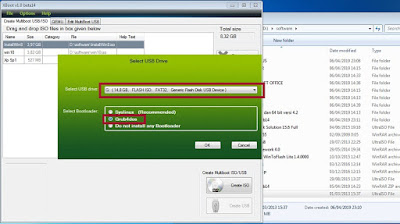 |
| Gambar 9 Tampilan select USB Drive |
>Tunggu proses copying file iso tersebut sampai selesai. Jika proses copying sudah selesai, untuk mencobanya restart terlebih dahulu PC/Laptop masuk Bios dan jadikan Flashdisk tersebut menjadi booting pertama.
 |
| Gambar 10 Proses copying file ISO |
Mudah kan. Sekian Cara Mudah Membuat MultiBoot Dengan Aplikasi XBoot Memasukan dan Menggabungkan Windows 10, Windows 8 dan Windows XP Dalam Satu Flashdisk. selamat mencoba ok!
Baca juga
terimakasih atas infonya
ReplyDeleteObeng set
cara tersebut sangat lama memakan waktu, berbeda kalau pakai yumi, prosesnya lebih cepat di banding yang xboot ini.
ReplyDeleteKesimpulan saya, lebih bagus YUMI.